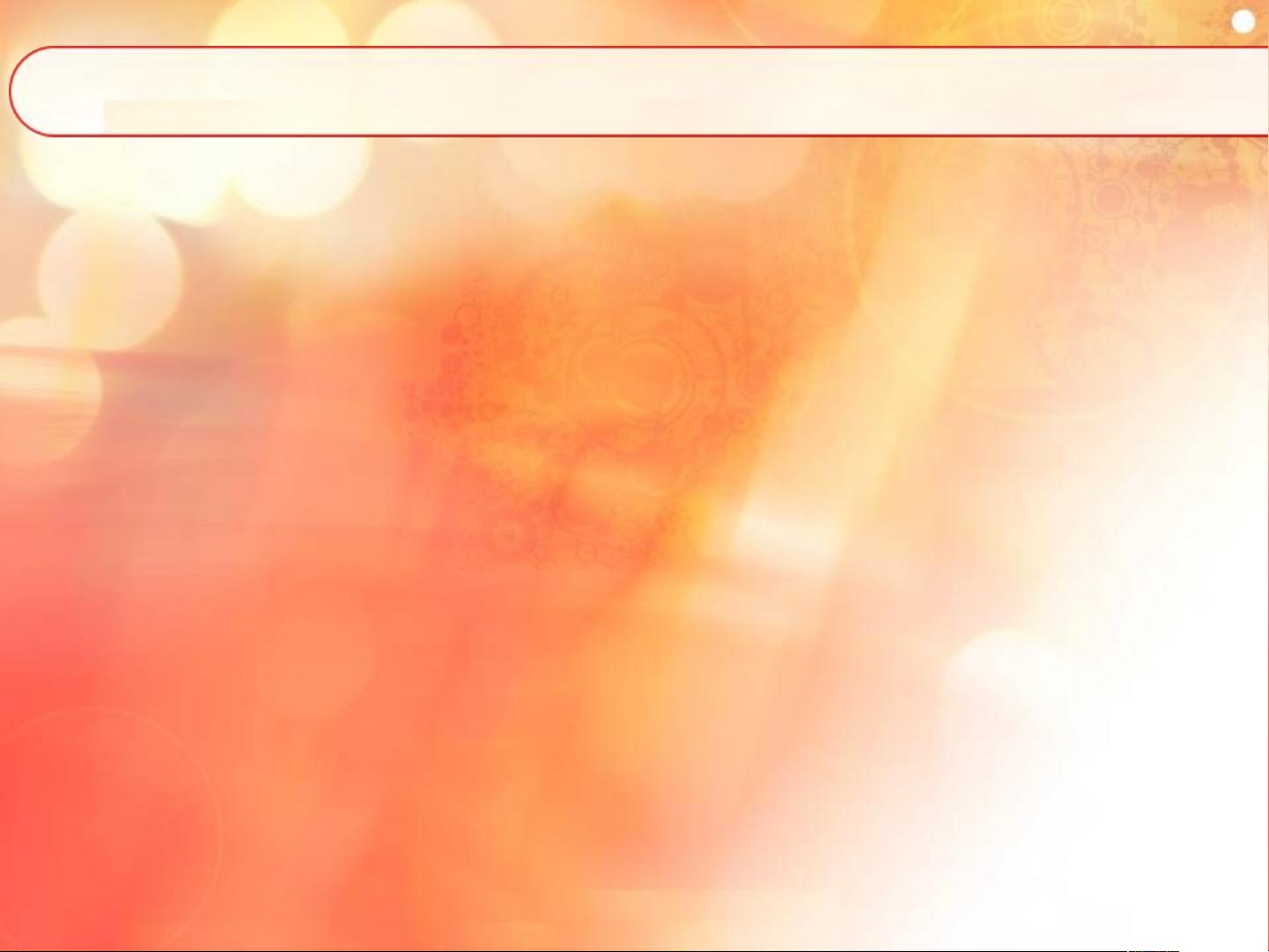Linux神器:Vi编辑器详解与实用技巧
需积分: 9 27 浏览量
更新于2024-07-27
收藏 109KB PPT 举报
"Linux下的三大利器,包括Vi编辑器的详细使用方法和常见技巧"
在Linux操作系统中,有三个被广泛使用的工具,被誉为“三大利器”,它们对于熟练掌握Linux系统至关重要。这里我们将重点介绍其中之一——Vi编辑器,一个强大的文本编辑程序,几乎在所有的Linux和Unix系统中都可以找到。
Vi编辑器分为两个主要的操作模式:命令模式和插入模式。在命令模式下,用户可以通过键盘上的按键来控制光标移动、进行文本操作和切换到插入模式。插入模式则允许用户直接在当前光标位置输入文字。进入插入模式,可以通过按下'i'、'a'或'o'键实现,而按Esc键则可以返回到命令模式。
在命令模式下,Vi提供了许多方便的快捷操作。例如,Ctrl+B用于将屏幕向后移动一页,Ctrl+F向前移动一页,这对于浏览长文档非常有用。数字0将光标移动到文章开头,'w'键将光标移动到下一个单词的开头,'$'键则将光标移动到所在行的末尾。此外,还可以通过'#'指定位置,例如51、121等,将光标移动到相应行号的位置。字符删除操作中,'x'键用于删除光标后的一个字符,'#x'如6x则删除之后的多个字符,'#dd'如6dd可以删除从当前行开始的多行。
复制和粘贴功能在Vi中同样强大。'yy'命令用于复制当前行,'#yy'如6yy复制多行。复制后的文本可以通过'p'键粘贴到其他位置。替换操作通过'r'键实现,光标所在位置的字符会被新的字符替代。如果误操作,可以使用'u'键撤销上一步操作,恢复到之前的状态。光标快速移动到指定行,可以用'#G',如15G移动到第15行。显示行号可以通过在命令模式输入"setnu",而Ctrl+G则显示当前行号。
查找和替换功能是Vi的另一大亮点。使用'/'开始正向查找,输入关键字后,按'n'键可查找下一个匹配项。如果需要反向查找,可以使用'?'。全局替换功能在lastlinemode下,通过"1,$s/string/replace/g"命令实现,它会将全文中的所有'string'替换为'replace'。
这只是Vi编辑器众多功能的一部分,熟练掌握这些基础操作将极大地提升你在Linux环境下的工作效率。通过不断练习和探索,你将能够充分利用这个强大的文本编辑工具,成为Linux操作的高手。
125 浏览量
237 浏览量
点击了解资源详情
110 浏览量
点击了解资源详情
点击了解资源详情
点击了解资源详情
点击了解资源详情
点击了解资源详情
alsa_liu
- 粉丝: 0
最新资源
- Android开源项目合集:实用小工具与源码大全
- 轻松美化代码:sublime HTML-CSS-JS Prettify插件
- C#开发必备:常用类库全解析
- ASRock华擎H77M主板BIOS 1.60版升级要点解析
- 局部化脸部特征实时视频转变技术深度解析
- 数据存储解决方案与实践指南
- Laravel与Vue.js打造投票系统详解
- 掌握SublimeLinter:Sublime文本插件的安装与配置
- 实现单表增删改查的SSH框架整合教程
- C#实现两点间平行动态字体绘制方法
- LFM与巴克码组合信号MATLAB仿真分析
- 华擎Z87超频主板BIOS 1.70版升级详解
- Unreal Development Kit入门教程:创建塔防游戏
- Sublime Text 3的使用技巧与插件推荐
- 激光引导设备:救援与紧急疏散的技术革新
- Qt仿qq浮动弹窗插件封装及跨平台使用教程